Android Studio使用小技巧:自定义Logcat
我们都知道Logcat是我们Android开发调试最常用的一个工具,但是Android Studio默认的Logcat调试的颜色是一样的,我们不好区分verbose、debug、error等分类信息,今天就来教大家自定义Logcat的提示信息。
打开Preference->Editor->Colors & Fonts->Android Logcat(或者搜索logcat),如果我们默认选择的是Darcula主题会看到如下界面:
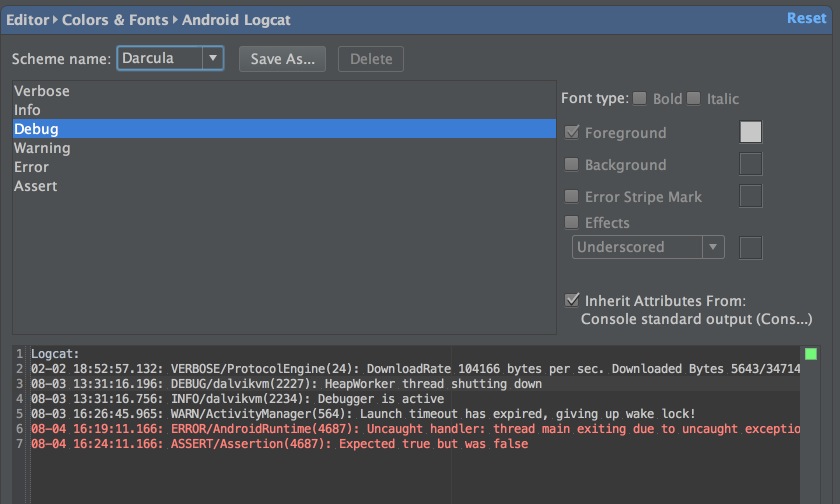
这个默认的是无法更改,我们可以点击“Save As”为我们的新Logcat风格取个名字,比如MyDarcula,之后双击右边的Foregound图标就可以为每种分类设定特定的颜色了
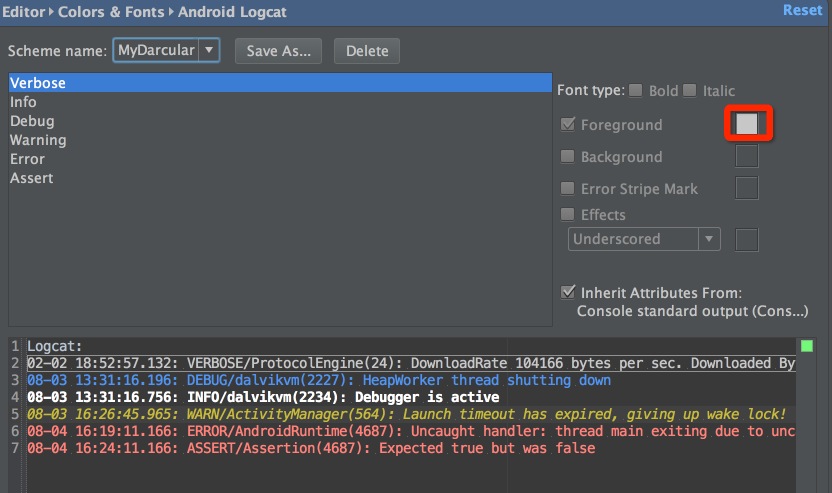
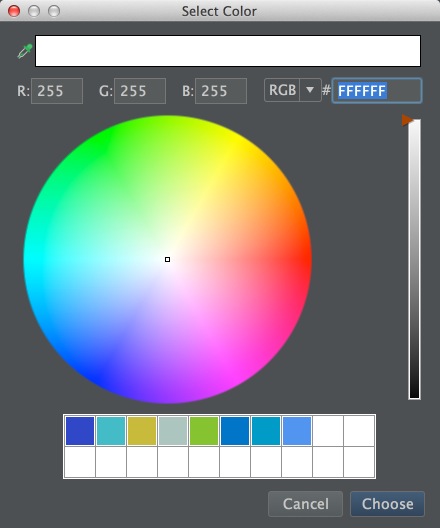
颜色更改之后在底部就可以实时预览logcat的效果图。
OK,这个小Tips很简单,但是很实用!
您可能感兴趣的文章:Android Studio使用小技巧:布局预览时填充数据Android Studio使用小技巧:提取方法代码片段Android Studio使用教程(二):基本设置与运行Android Studio使用教程(一):下载与安装及创建HelloWorld项目Android Studio的中文乱码问题解决方法Mac OS下为Android Studio编译FFmpeg解码库的详细教程图解Windows环境下Android Studio安装和使用教程Android Studio注释模板介绍AndroidStudio 使用过程中出现的异常(Gradle sync failed)处理办法AndroidStudio:手势识别